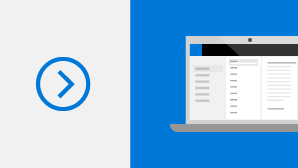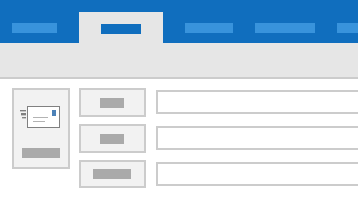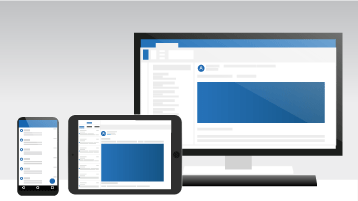Si va a actualizar a Outlook 2019 desde Outlook 2016, seguirá teniendo todas las características a las que está acostumbrado y verá también varias nuevas.
Correcciones con un clic para problemas de accesibilidad
La nueva versión del Comprobador de accesibilidad es mejor que nunca, ya que cuenta con actualizaciones para admitir estándares internacionales y recomendaciones útiles para que sus documentos sean más accesibles.
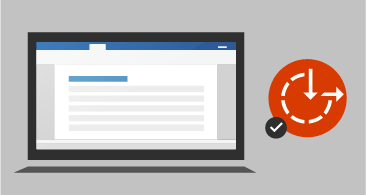
Bandeja de entrada Prioritarios
La Bandeja de entrada prioritaria le permite centrarse en los mensajes que más le importan. Separa la bandeja de entrada en dos pestañas: Prioritarios y Otros. Los correos electrónicos más importantes se encuentran en la pestaña Prioritarios, mientras que el resto son accesibles fácilmente (pero sin molestar) en la pestaña Otros. Se le informará de los correos electrónicos que vayan a la pestaña Otros y puede cambiar entre pestañas en cualquier momento para echar un vistazo rápido.
Nota: La Bandeja de entrada Prioritarios requiere una cuenta de correo electrónico de Microsoft Exchange o Microsoft 365.

Agregar impacto visual
Agregue elementos visuales interesantes a sus documentos, hojas de cálculo y presentaciones insertando Scalable Vector Graphics (SVG) que tengan filtros aplicados.
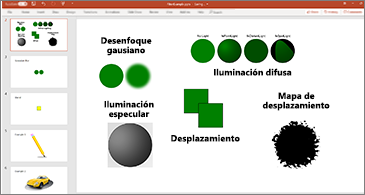
Escuchar los correos electrónicos
Cuando necesite realizar varias tareas a la vez, deje que Outlook lea sus mensajes de correo electrónico en voz alta. Ahora, también puede mantenerse al día de sus correos electrónicos a la vez que realiza otras tareas.
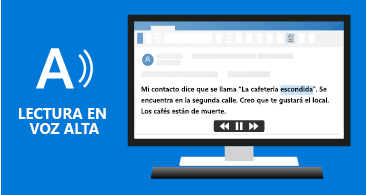
Marcar correos electrónicos como leídos al eliminarlos
Si la carpeta Elementos eliminados contiene elementos no leídos, ahora hay disponible una corrección rápida para asegurarse de que todos los mensajes eliminados se marquen como leídos.
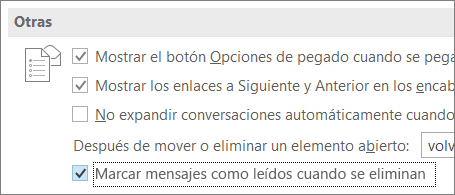
No se pierda ningún aviso
Configure avisos para que se abran sobre las ventanas donde esté trabajando. Si prefiere algo más sutil, Outlook parpadeará en la barra de tareas para llamar su atención.
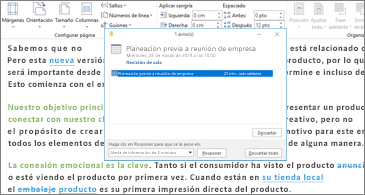
Ordenar el correo electrónico es más fácil
¿No usa la Bandeja de entrada Prioritarios? Volvimos a agregar las opciones de ordenación y el filtro Sin leer encima de la lista de mensajes.
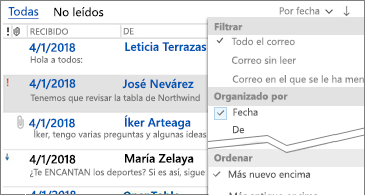
Conocer a las personas con las que se reúne
Ahora, puede ver las respuestas de los contactos a una convocatoria de reunión, incluso aunque no sea el organizador.
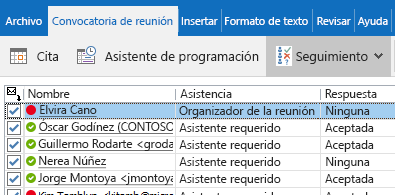
Descarga automática de datos adjuntos de la nube
Al arrastrar y colocar los datos adjuntos de OneDrive desde un mensaje de correo electrónico a su equipo, descargamos una copia de los archivos de datos adjuntos para usted.